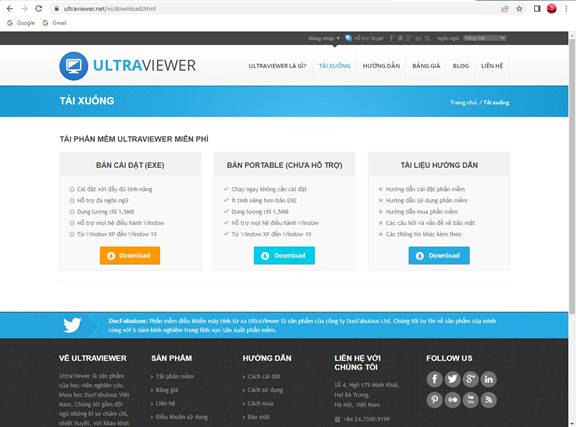Hướng dẫn điều khiển máy tính trong LAN
tháng 7 27, 2022 |REMOTE DESKTOP TRONG LAN
I. Remote Desktop trong windows
* Máy tính bị Remote:
Bước 1: Bật chức năng cho phép Remote
- Chuột phải vào My Computer à Properties
- Chọn Advanced system settings
- Chuyển qua Tab Remote
Bước 2: Tạo 1 User có quyền Adminstartor và đặt password:
VD: User: admin, Pass: 123
Bước 3: Đặt địa chỉ IP cố định cho máy tính ( Hoặc dùng tên máy tính )
VD: IP: 192.168.1.11 hoặc MAY_11 )
* Máy tính Remote:
- Mở chương trình Remote Desktop Connection của Windows lên: Sart --> AllPrograms à Accessories à Remote Desktop Connection
- Nhập IP hoặc tên máy tính của máy bị Remote vào à Click Connect
- Xuất hiện màn hình đăng nhập à Đánh User và password của máy
bị Remote vào à OK để tiến hành điều khiển máy kia
By Phạm Văn Vàng_IT – 0935 141 315

 Home
Home